Um guia completo sobre como baixar o ScreenFlow
A espera acabou para os usuários de Mac. Agora, você tem um software que o mima com os melhores recursos de edição. O ScreenFlow é o software definitivo com todos os recursos mais recentes. Você pode gravar qualquer videoclipe reproduzido na tela do seu computador ou notebook. O áudio que você gravará é da melhor qualidade e você pode armazenar em seu disco rígido ou compartilhar com seus amigos e pessoas próximas. O download do ScreenFlow é obrigatório para usuários de Mac que desejam criar vídeos com aparência profissional.
Com a ajuda do ScreenFlow, você pode gravar várias telas instantaneamente com a mais alta qualidade. Você pode até adicionar legendas aos vídeos e destacar as áreas específicas de sua escolha. É um software que permitirá sua criatividade ao mais alto nível. Com a ajuda deste tutorial do ScreenFlow, você pode gravar virtualmente tudo com seus novos recursos aprimorados. Além disso, com o software ScreenFlow você pode gravar de várias câmeras, microfones e telas simultaneamente.
1. Principais recursos do ScreenFlow
- Gravação de alta qualidade: Com a ajuda do ScreenFlow, você obterá a mais alta qualidade de vídeo. Além disso, é uma plataforma perfeita que permite gravar várias telas ao mesmo tempo.
- Fácil de usar: É um software fácil de usar, pois você encontrará instruções passo a passo no tutorial do ScreenFlow. Mesmo se você se considera um iniciante, com a ajuda do ScreenFlow, você poderá criar vídeos com estilo profissional em questão de segundos.
- Poderosos recursos de edição: O ScreenFlow tem algumas das melhores e mais poderosas ferramentas de edição para usuários do Mac. Por exemplo, você pode adicionar transições, texto e animações de vídeo aos seus videoclipes. Em suma, você poderá criar um vídeo como um profissional.
- Exportação de GIF animado: O ScreenFlow oferece a liberdade de criar um GIF animado a partir de qualquer um dos vídeos. Além disso, você pode criar GIFs animados e exportá-los facilmente em questão de minutos.
- Gerenciamento de mídia: Você pode separar seus vídeos com cores e marcadores diferentes na biblioteca do seu computador. Ele irá ajudar a organizar sua biblioteca de vídeos e a ter acesso fácil sempre que precisar.
- Gravação no iOS: Você pode baixar o ScreenFlow no seu iPhone ou iPad. Ele ajuda você a gravar a tela do seu iPhone com saída de alta qualidade.
2. Como baixar e instalar o ScreenFlow
Você pode baixar o ScreenFlow no site telestream.net, que é o site oficial do ScreenFlow. Se você está confuso sobre o produto, você sempre pode usar a versão de avaliação gratuita. No entanto, uma vez que você tenha testado o software com os recursos exclusivos, você irá ficar tentado a comprá-lo. Você pode fazer isso no site oficial e comprá-lo online.
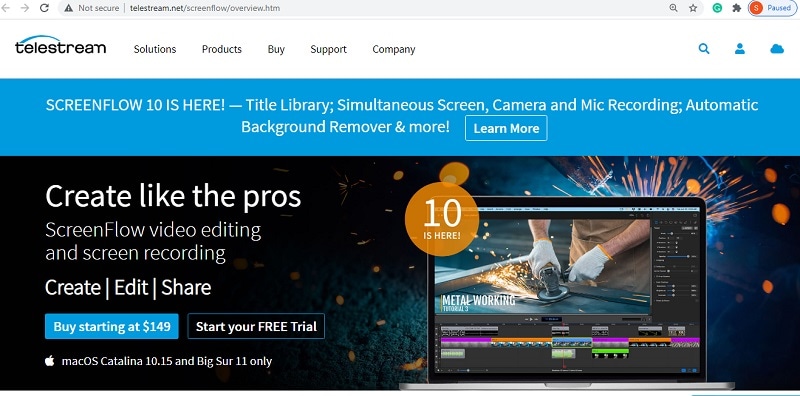
- Quando o processo de compra estiver concluído, você receberá uma imagem de disco.
- Quando você abre o arquivo dmg, ele executará automaticamente o instalador.
- Quando a instalação estiver concluída, ele solicitará um nome de administrador e uma senha para continuar o processo.
- Se você tiver outros programas em execução, a instalação não será iniciada. Portanto, você precisa fechar todos os programas antes de executar o processo de instalação.
- Assim que finalizar o processo de instalação, será exibido o ícone do ScreenFlow em sua área de trabalho.
- Arraste o ícone do ScreenFlow para a pasta do aplicativo e conclua o processo.
3. Como gravar vídeo com o ScreenFlow
Gravar vídeos com o ScreenFlow é um processo fácil, dessa forma, siga o procedimento passo a passo.
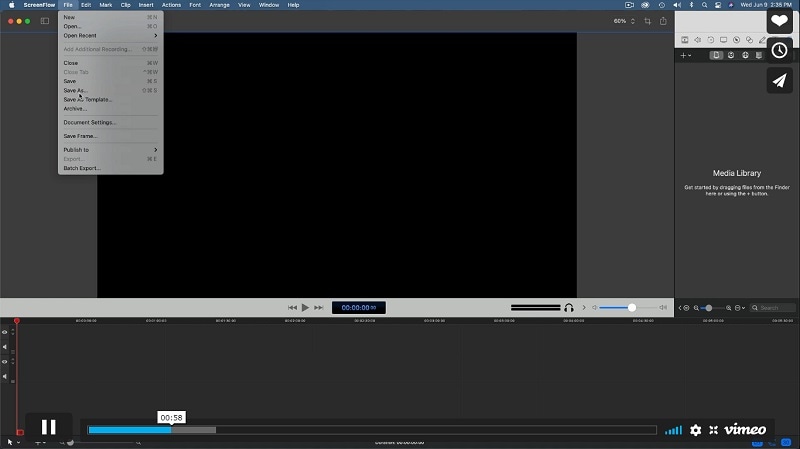
- Abra o ScreenFlow no seu computador.
- Você verá uma janela de boas-vindas.
- Selecione 'Nova Gravação' quando estiver pronto para iniciar o processo de gravação.
- Você precisa configurar as fontes de gravação a partir das opções fornecidas, como 'Gravar vídeo de' e 'Gravar áudio de'.
- Clique no botão 'Gravar'. Você pode definir a linha do tempo de acordo com sua conveniência.
- Quando terminar o processo de gravação, clique em 'Parar'.
Editando sua gravação: No momento em que você interromper a gravação, o ScreenFlow abrirá um novo documento com a gravação. Você encontrará uma linha do tempo para fazer alterações, mas isso não afetará sua gravação original. Por exemplo, você pode fazer as seguintes alterações no documento.
- Você pode recortar uma imagem do vídeo e fazer as alterações. Ele permitirá que você use várias transições em seu vídeo.
- Você também pode ampliar o clipe, preencher toda a janela e adicionar filtros aos seus vídeos. A opção de espelhamento permite criar uma imagem espelhada de um clipe selecionado.
- A propriedade de texto explicativo oferece a liberdade de destacar as áreas específicas de seu interesse no videoclipe.
Compartilhando sua gravação: Quando estiver satisfeito com a edição, você poderá compartilhar online. O ScreenFlow oferece a opção de exportar diretamente para qualquer uma das plataformas de mídia social ou salvar localmente em formato de vídeo. A seguir estão os passos para enviar seu arquivo para um local específico.
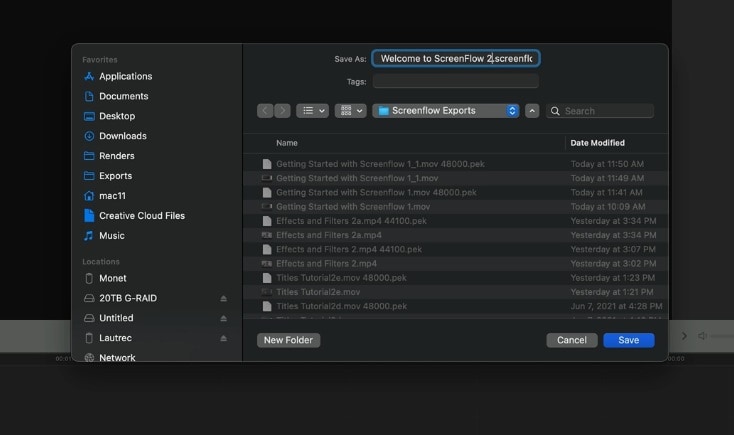
- Clique na opção Exportar.
- Clique em 'Salvar como' e escolha um nome para o seu arquivo.
- Escolha um local específico para exportar o arquivo.
- Selecione entre as opções fornecidas; mais rápido, normal, mais lento.
4. Prós e contras
O ScreenFlow é um dos softwares de maior destaque para usuários do Mac.
Prós:
- Fácil de usar: O ScreenFlow é um software de edição de vídeo popular para usuários do Mac porque é fácil de usar e qualquer pessoa com um conhecimento básico pode trabalhar com ele.
- Gravação confiável: A gravação do ScreenFlow é altamente impressionante. A melhor coisa sobre o software é que você pode gravar qualquer coisa que esteja tocando na tela do seu computador. Você também pode gravar o movimento do mouse. Por isso, é um software ideal para educação online e demonstrações.
- Melhores recursos de edição: O ScreenFlow possui um dos recursos de edição mais delicados com os quais você pode criar vídeos como um profissional. Você pode acessar facilmente as ferramentas de edição para criar vídeos com animações, legendas e transições.
- Multitarefa: O ScreenFlow permite capturar e gravar várias telas ao mesmo tempo. Ele também tem o poder de gravar várias câmeras e microfones simultaneamente.
- Plataforma iOs: Você também pode baixar o ScreenFlow no seu iPhone. Por isso, oferece o benefício de gravar facilmente reuniões ou aulas ao vivo.
- Removedor de plano de fundo: Um dos recursos mais avançados do ScreenFlow é que você pode alterar o plano de fundo de uma imagem com o clique de um botão. Além disso, oferece a possibilidade de alterar a cena de uma imagem de acordo com sua escolha.
- Armazenamento: O ScreenFlow é talvez o único software que permite editar a gravação sem danificar a versão original. Agora você pode fazer alterações em um videoclipe sem se preocupar em perder o conteúdo real.
Contras:
- Plataforma limitada: O ScreenFlow para Mac é um programa completo para usuários. Portanto, se você for um usuário do Windows, não poderá acessar o software.
- Uma preocupação para iniciantes: É complicado para você fazer a gravação de tela com o ScreenFlow se você for iniciante. Embora o tutorial o guie pelo processo, você ainda precisará de treinamento prático.
5. Alternativa ao ScreenFlow - Wondershare DemoCreator
Embora o ScreenFlow seja um poderoso software de gravação, o Wondershare Democreator é a melhor alternativa ao ScreenFlow. Possui ferramentas práticas de edição que irão fascinar os usuários. Uma das vantagens mais significativas de trabalhar com o Wondershare DemoCreator é usá-lo nas plataformas Mac e Windows. É um software gratuito e amigável com o qual você poderá projetar seus vídeos e imagens profissionalmente.
 100% seguro
100% seguro 100% seguro
100% seguroCom a ajuda do Wondershare DemoCreator, você pode gravar qualquer coisa que esteja sendo reproduzida na tela do seu PC ou notebook. Com seus recursos de edição aprimorados, você pode criar seus vídeos com gráficos e transições de alta qualidade. Você também pode adicionar legendas para deixar seu vídeo interativo. Como resultado, é um software ideal para educadores, estudantes e empresas. Confira os passos para gravar e editar um vídeo com o Wondershare DemoCreataor:
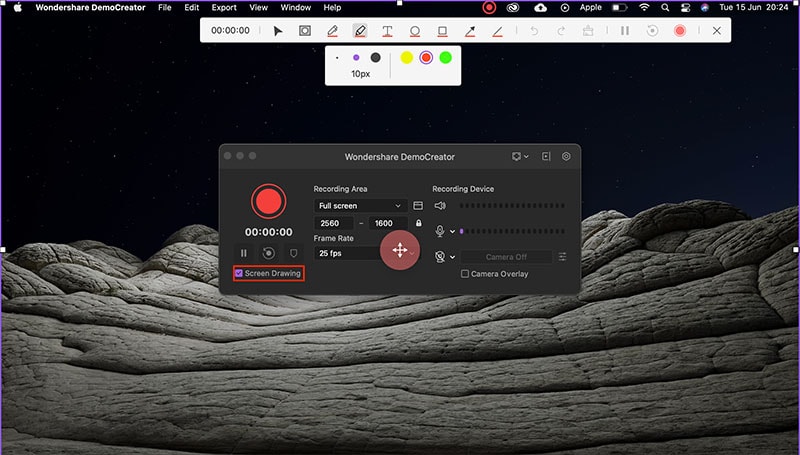
- Abra o DemoCreator no seu PC.
- Selecione 'Nova Gravação' na tela do Windows.
- Se você estiver pronto para iniciar a gravação, clique no botão “Gravar”.
- Você pode personalizar a área de gravação conforme sua escolha.
- Escolha uma webcam, microfone ou qualquer outro dispositivo de entrada.
- Quando o processo de Gravação terminar, clique novamente no botão vermelho para interromper a Gravação.
- Você pode destacar as áreas importantes durante o processo de gravação usando a ferramenta de desenho de tela.
Seja em educação, marketing ou vendas, o ScreenFlow é o software definitivo que atenderá às suas necessidades. É o software ideal se você deseja fazer tutoriais ou criar uma demonstração do seu produto com instruções passo a passo. Além disso, com o uso de software como o ScreenFlow, você pode criar sessões de treinamento online, reduzindo assim suas despesas gerais. Também é útil para professores e alunos, pois você pode gravar os procedimentos para uso futuro. É, de fato, o software dos sonhos para iniciantes e profissionais.





David
chief Editor